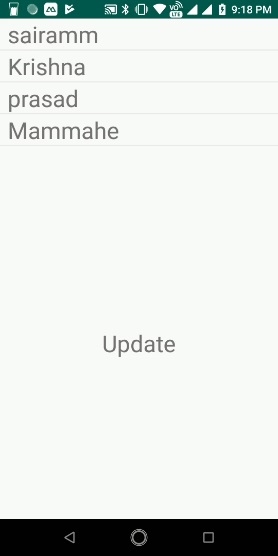Data Structure
Data Structure Networking
Networking RDBMS
RDBMS Operating System
Operating System Java
Java MS Excel
MS Excel iOS
iOS HTML
HTML CSS
CSS Android
Android Python
Python C Programming
C Programming C++
C++ C#
C# MongoDB
MongoDB MySQL
MySQL Javascript
Javascript PHP
PHP
- Selected Reading
- UPSC IAS Exams Notes
- Developer's Best Practices
- Questions and Answers
- Effective Resume Writing
- HR Interview Questions
- Computer Glossary
- Who is Who
How to update RecyclerView Adapter Data?
This example demonstrate about How to update RecyclerView Adapter Data
Step 1 − Create a new project in Android Studio, go to File ⇒ New Project and fill all required details to create a new project.
Step 2 − Add the following code to res/layout/activity_main.xml.
<?xml version = "1.0" encoding = "utf-8"?> <LinearLayout xmlns:android = "http://schemas.android.com/apk/res/android" android:orientation = "vertical" android:layout_width = "match_parent" android:gravity = "center" android:layout_height = "wrap_content"> <android.support.v7.widget.RecyclerView android:id = "@+id/recycler_view" android:layout_width = "match_parent" android:layout_height = "400dp" android:scrollbars = "vertical" /> <TextView android:id = "@+id/text" android:textSize = "30sp" android:text = "Update" android:layout_width = "wrap_content" android:layout_height = "wrap_content" /> </LinearLayout>
In the above code, we have taken recycerview.
Step 3 − Add the following code to src/MainActivity.java
<?xml version = "1.0" encoding = "utf-8"?> import android.app.Activity; import android.content.Intent; import android.content.SharedPreferences; import android.net.Uri; import android.os.Bundle; import android.support.v4.content.pm.ShortcutInfoCompat; import android.support.v4.content.pm.ShortcutManagerCompat; import android.support.v4.graphics.drawable.IconCompat; import android.support.v7.widget.DefaultItemAnimator; import android.support.v7.widget.DividerItemDecoration; import android.support.v7.widget.LinearLayoutManager; import android.support.v7.widget.RecyclerView; import android.view.View; import android.widget.TextView; import android.widget.Toast; import java.util.ArrayList; public class MainActivity extends Activity { private RecyclerView recyclerView; private customAdapter mAdapter; TextView text; ArrayList<String> list = new ArrayList<>(); @Override public void onCreate(Bundle savedInstanceState) { super.onCreate(savedInstanceState); setContentView(R.layout.activity_main); recyclerView = (RecyclerView) findViewById(R.id.recycler_view); RecyclerView.LayoutManager mLayoutManager = new LinearLayoutManager(getApplicationContext()); recyclerView.setLayoutManager(mLayoutManager); recyclerView.setItemAnimator(new DefaultItemAnimator()); mAdapter = new customAdapter(this,list); recyclerView.setAdapter(mAdapter); recyclerView.addItemDecoration(new DividerItemDecoration(recyclerView.getContext(), DividerItemDecoration.VERTICAL)); list.add("sairamm"); list.add("Krishna"); list.add("prasad"); text = findViewById(R.id.text); text.setOnClickListener(new View.OnClickListener() { @Override public void onClick(View v) { list.add("Mammahe"); mAdapter.notifyDataSetChanged(); } }); } } Step 4 − Add the following code to src/ customAdapter.java
<?xml version = "1.0" encoding = "utf-8"?> import android.content.Context; import android.support.annotation.NonNull; import android.support.v7.widget.RecyclerView; import android.view.LayoutInflater; import android.view.View; import android.view.ViewGroup; import android.widget.TextView; import java.util.ArrayList; public class customAdapter extends RecyclerView.Adapter<customAdapter.MyViewHolder> { Context context; ArrayList<String> list; public class MyViewHolder extends RecyclerView.ViewHolder { public TextView title; public MyViewHolder(View view) { super(view); title = (TextView) view.findViewById(R.id.title); } } public customAdapter(Context context, ArrayList<String> list) { this.context = context; this.list = list; } @NonNull @Override public MyViewHolder onCreateViewHolder(@NonNull ViewGroup viewGroup, int i) { View itemView = LayoutInflater.from(viewGroup.getContext()).inflate(R.layout.list_row, viewGroup, false); return new MyViewHolder(itemView); } @Override public void onBindViewHolder(@NonNull MyViewHolder myViewHolder, int i) { myViewHolder.title.setText(list.get(i)); } @Override public int getItemCount() { return list.size(); } } Step 5 − Add the following code to res/layout/ list_row.xml.
<?xml version = "1.0" encoding = "utf-8"?> <LinearLayout xmlns:android = "http://schemas.android.com/apk/res/android" android:orientation = "vertical" android:layout_width = "match_parent" android:layout_height = "wrap_content"> <TextView android:id = "@+id/title" android:layout_width = "wrap_content" android:textSize = "30sp" android:layout_marginLeft = "10dp" android:layout_height = "wrap_content" /> </LinearLayout>
Let's try to run your application. I assume you have connected your actual Android Mobile device with your computer. To run the app from android studio, open one of your project's activity files and click Run ![]() icon from the toolbar. Select your mobile device as an option and then check your mobile device which will display your default screen –
icon from the toolbar. Select your mobile device as an option and then check your mobile device which will display your default screen –
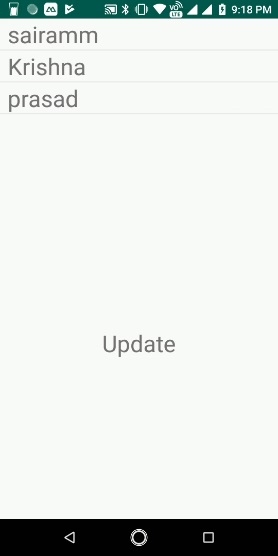
Now click on textview, it will show result as follows